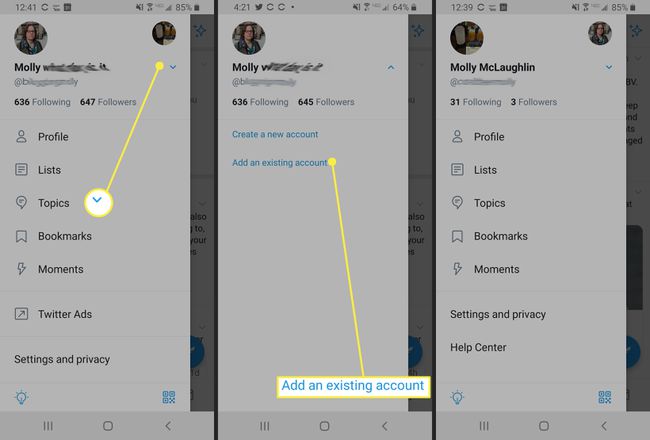כיצד להתנתק מטוויטר
מה צריך לדעת
- מאתר טוויטר, לחץ על תפריט שלוש הנקודות ולאחר מכן בחר התנתק @username > להתנתק.
- מהאפליקציה, הקש על סמל הפרופיל שלך, בחר הגדרות ופרטיות > חֶשְׁבּוֹן > להתנתק > בסדר.
- בשולחן העבודה, צא מכל ההפעלות על ידי לחיצה יותר > אבטחה וגישה לחשבון > אפליקציות והפעלות > הפעלות > צא מכל ההפעלות האחרות > להתנתק.
מאמר זה מסביר כיצד להתנתק מטוויטר ולהחליף חשבונות במחשב שולחני ובנייד. זה גם מכסה כיצד להתנתק מכל הפעלות מאתר טוויטר.
כיצד להתנתק מטוויטר בשולחן העבודה
יציאה מטוויטר באתר היא קלה ברגע שאתה יודע היכן לחפש. (קל לפספס את הכפתור.) הנה איך.
לך אל אתר טוויטר.
אם התחברת, אתה אמור לראות את עדכון הטוויטר שלך.
מתחת לתפריט בצד שמאל, מתחת ל- צִיוּץ לחצן, תראה את תמונת הפרופיל שלך, שם החשבון ושם המשתמש שלך בטוויטר.
-
לחץ על תפריט שלוש הנקודות שלידו.

-
בחר התנתק @username.
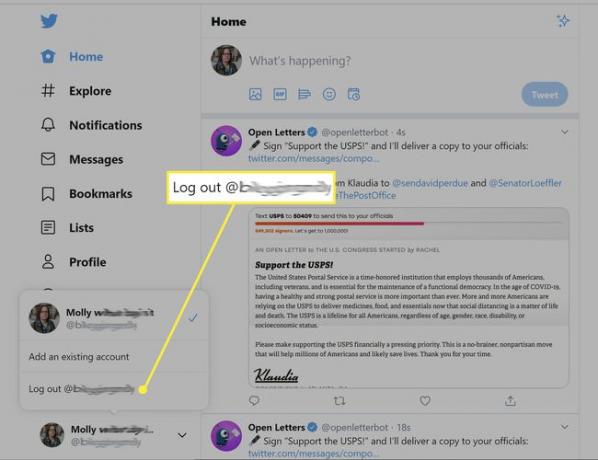
-
נְקִישָׁה להתנתק בהודעה הקופצת.
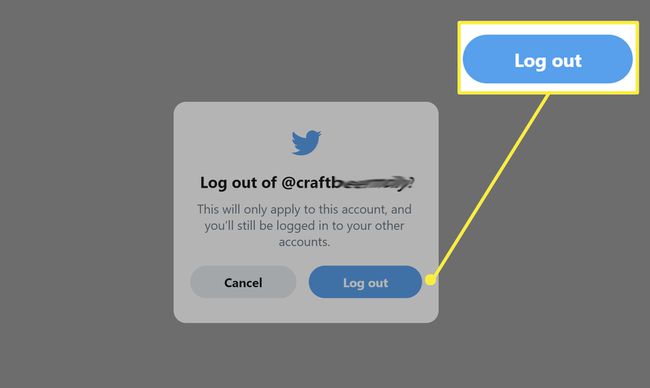
בדפדפן נייד, עבור אל Twitter.com והקש על תמונת הפרופיל שלך. גלול מטה בתפריט והקש להתנתק > להתנתק בתחתית.

כיצד להתנתק מכל ההפעלות בטוויטר
אתה יכול גם לצאת מכל ההפעלות האחרות מטעמי אבטחה ופרטיות, כגון אם נכנסת למחשב משותף או ציבורי. אפשרות זו זמינה רק בגרסת שולחן העבודה של טוויטר.
עבור לאתר טוויטר.
-
נְקִישָׁה יותר מהתפריט בצד שמאל של המסך.
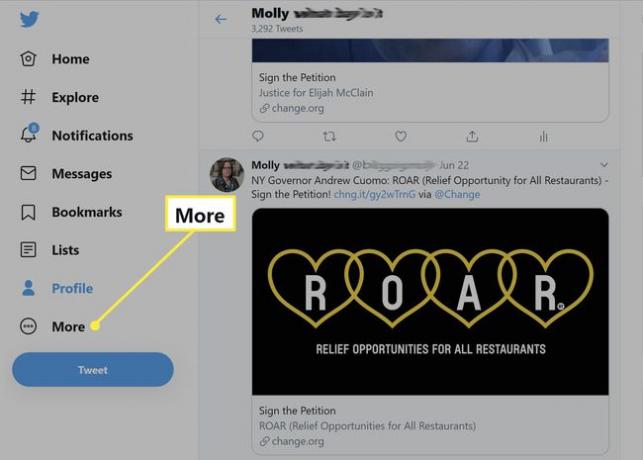
-
בחר הגדרות ופרטיות.
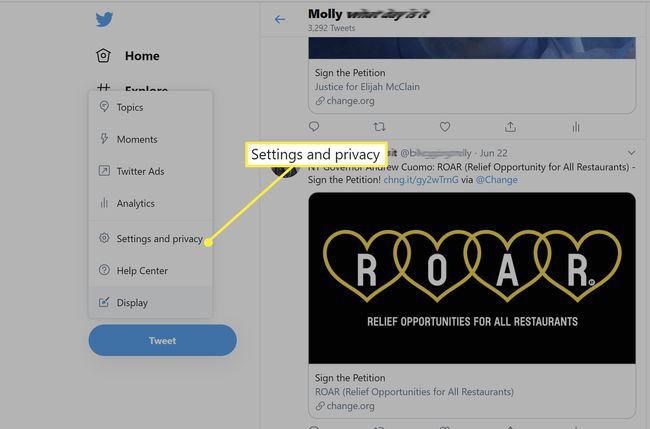
נְקִישָׁה אבטחה וגישה לחשבון אם הוא עדיין לא נבחר.
-
בחר אפליקציות והפעלות.
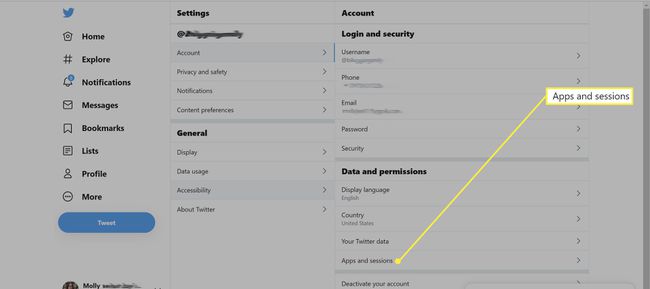
-
לך ל הפעלות ולאחר מכן לבחור צא מכל ההפעלות האחרות. למטה יש רשימה של הפעלות שלך בטוויטר.

-
נְקִישָׁה להתנתק על הפופ אפ. בפעם הבאה שתרצה להשתמש בטוויטר בטלפון או במכשיר אחר, תצטרך להתחבר שוב.

כיצד להתנתק מטוויטר מהאפליקציה לנייד
יציאה מחשבונך בעת שימוש באפליקציית טוויטר (צילומי המסך שלהלן הם מה- דְמוּי אָדָם גרסה) קלה יחסית.
פתח את האפליקציה בטלפון שלך.
הקש על סמל הפרופיל שלך. (בכמה טלפונים אנדרואיד תראה סמל של תפריט המבורגר.)
בחר הגדרות ופרטיות.
-
בֶּרֶז חֶשְׁבּוֹן.
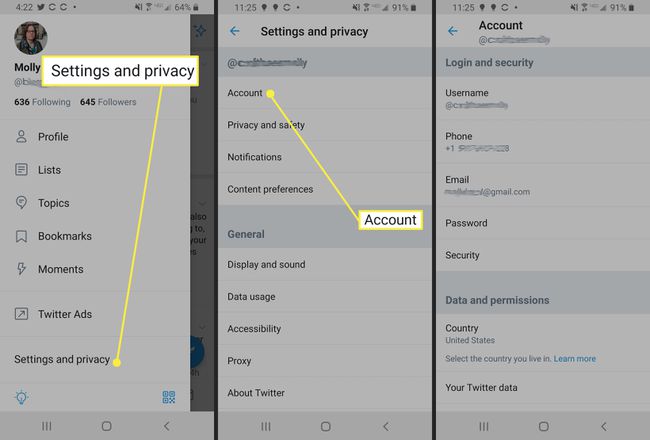
גלול מטה והקש להתנתק.
-
בֶּרֶז בסדר בהודעה הקופצת.

מעבר בין חשבונות באתר טוויטר
אם יש לך יותר מחשבון טוויטר אחד או שאתה מנהל אחד עבור מותג או ישות אחרת, תוכל להוסיף אותו לפרופיל שלך כדי שתוכל לעבור ביניהם במהירות. כדי להוסיף חשבון קיים:
עבור לאתר טוויטר.
אם התחברת, אתה אמור לראות את עדכון הטוויטר שלך.
-
לחץ על תפריט שלוש הנקודות שליד תמונת הפרופיל שלך מתחת לתפריט השמאלי, מתחת ללחצן הציוץ.

-
בחר הוסף חשבון קיים.
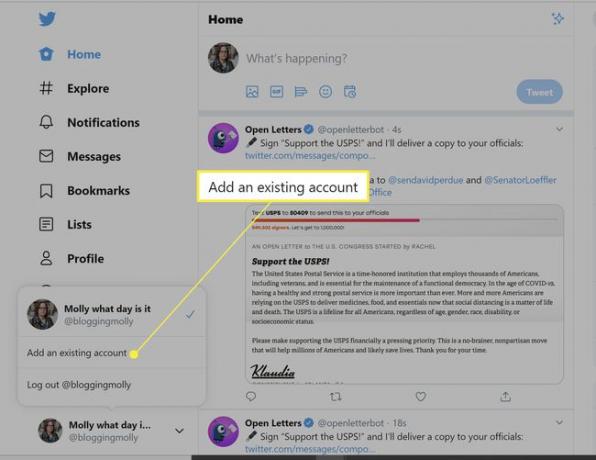
הזן את שם המשתמש והסיסמה במסך הבא ולחץ התחברות.
-
כעת, התפריט הזה מתחת ללחצן הציוץ יכלול ניהול חשבונות ורשימה של חשבונות מחוברים. בחר את החשבון שבו ברצונך להשתמש; חזור לכאן כדי לעבור בין כולם.
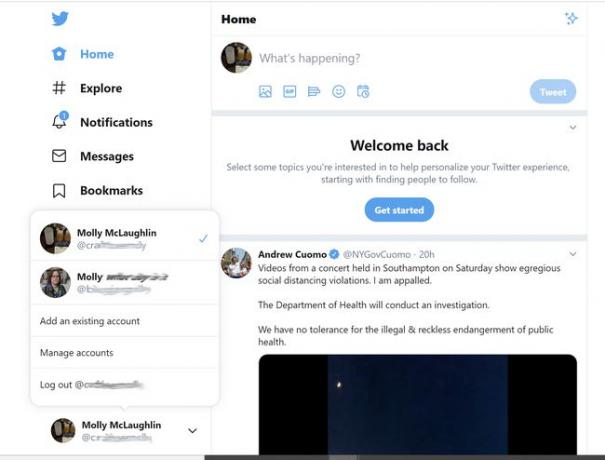
בדפדפן נייד, עבור אל Twitter.com והקש על סמל הפרופיל שלך. הקש על סימן הפלוס, ואז הוסף חשבון קיים. היכנס לחשבון הזה. כאשר אתה רוצה לעבור בין חשבונות, הקש על סמל הפרופיל שלך כדי לפתוח את התפריט, ולאחר מכן הקש על סמל הפרופיל האחר שלך.
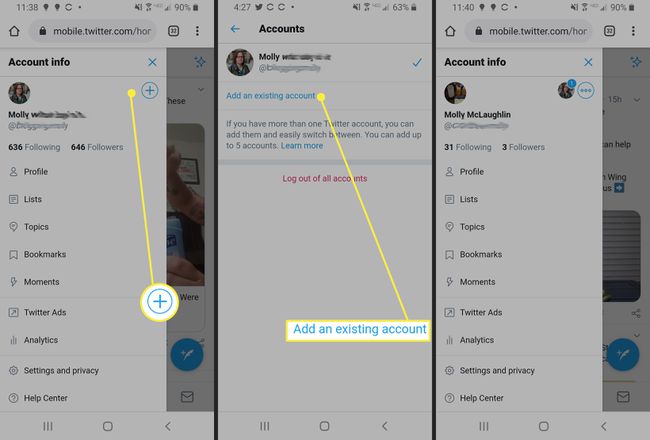
מעבר בין חשבונות טוויטר באפליקציה
באפליקציה לנייד תוכלו להוסיף גם חשבון קיים או ליצור חשבון חדש במקום. צילומי המסך שלהלן הם מאנדרואיד, אך ההוראות דומות ב- iOS.
פתח את האפליקציה בטלפון שלך.
הקש על סמל הפרופיל שלך. (בכמה טלפונים אנדרואיד תראה סמל של תפריט המבורגר.)
הקש על החץ למטה לצד שם המשתמש שלך בחלק העליון.
בחר הוסף חשבון קיים.
הזן את שם המשתמש והסיסמה עבור חשבון הטוויטר האחר שלך.
-
הקש על סמל הפרופיל שלך כדי לחזור לחשבון האחר שלך.